Avaliar este artigo :
Este artigo foi útil para si ?
Sim
Não
Vous avez noté 0 étoile(s)
Sommaire
Procédure
O painel LWS oferece um recurso de restauração com um clique para restaurar rapidamente os dados perdidos em seus vários serviços da Web, MySQL e de correio.
Para saber se esta funcionalidade está disponível no seu pacote e quais são as limitações do serviço de backup e restauração de dados, siga esta documentação.
Passo 1 : Em primeiro lugar, é necessário iniciar sessão na sua conta LWS e aceder ao alojamento partilhado para o qual pretende restaurar uma cópia de segurança dos ficheiros web.
Passo2: Clique no botão"Cópias de segurança/restauro" na secção"Ficheiros".

Passo3: Clique no separador "MySQL Backups" para aceder a todas as cópias de segurança disponíveis no seu pacote de alojamento.
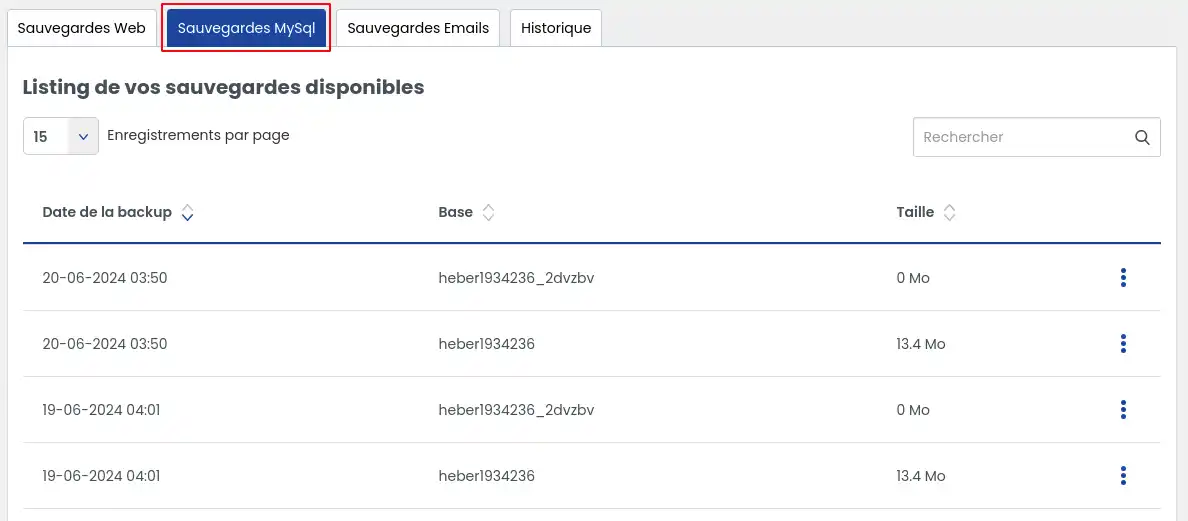
O separador apresenta todas as cópias de segurança imediatamente disponíveis para descarregar as suas bases de dados.
Consoante o serviço que subscreveu, poderá beneficiar de cópias de segurança dos últimos 30 ou 90 dias.
Seleccione a cópia de segurança que pretende descarregar e, em seguida, clique no botão à direita da cópia de segurança, que lhe permitirá escolher diferentes acções
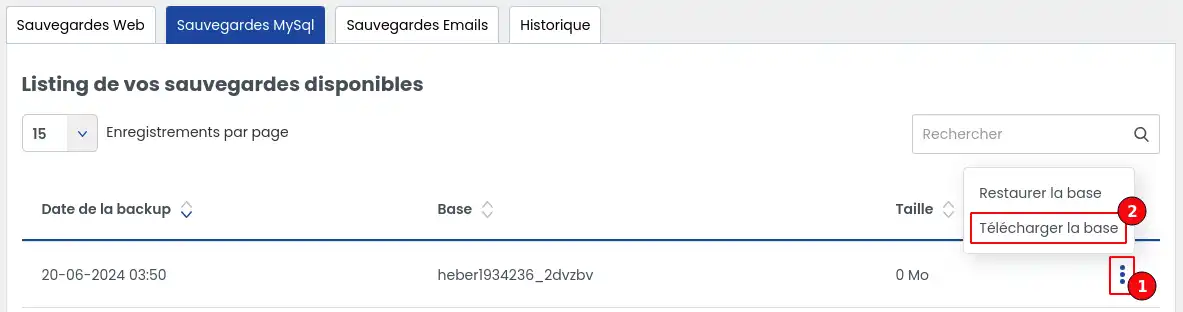
Em seguida, clique na opção"Descarregar base de dados".
A base de dados será automaticamente descarregada através do gestor de descargas do seu navegador para a pasta configurada no seu navegador.
O separador lista todas as cópias de segurança imediatamente disponíveis para restaurar as suas bases de dados.
Consoante o serviço que subscreve, poderá beneficiar de cópias de segurança dos últimos 30 ou 90 dias.
Seleccione a cópia de segurança que pretende restaurar e, em seguida, clique no botão à direita da cópia de segurança, que lhe permitirá escolher diferentes acções
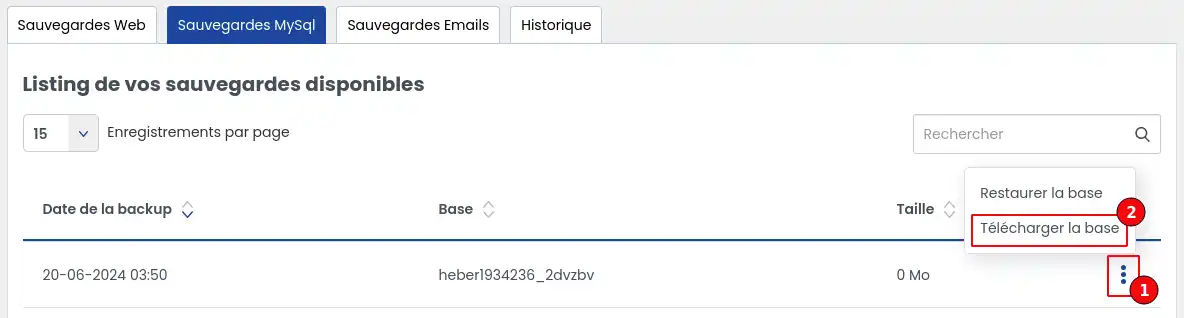
Clique na opção"Restaurar a base de dados
Uma vez selecionada a opção, aparece uma janela de confirmação:
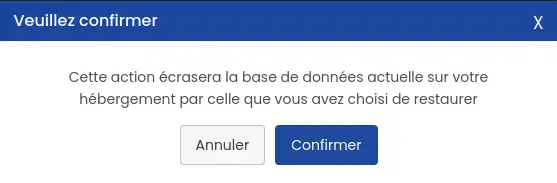
Uma vez confirmada a ação, será impossível interromper o restauro até que este esteja concluído.
Para ver o progresso do restauro, clique no separador histórico. Isto pode demorar vários minutos, dependendo do volume de dados envolvidos.
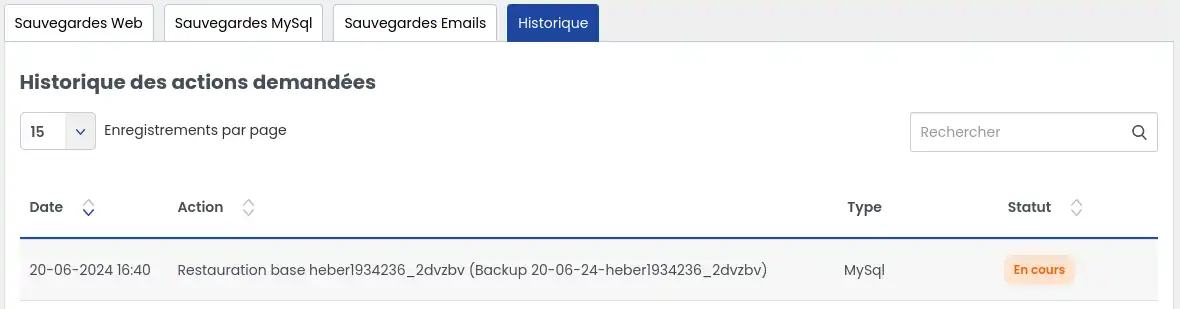
Pode atualizar a página para verificar regularmente se o estado se altera. Assim que o restauro estiver concluído, verá isso no estado.
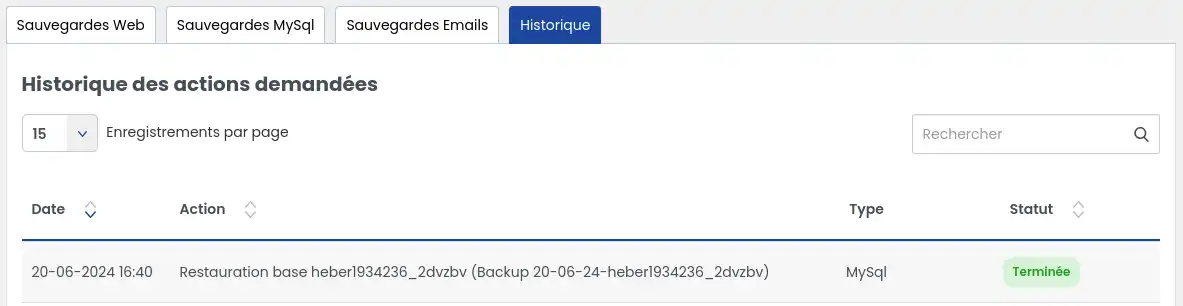
Em seguida, visite o sítio restaurado no seu navegador Web como habitualmente. Esvazie a cache ou actualize a página se esta ainda não for apresentada.
Se a cópia de segurança que pretende restaurar não estiver listada, é provável que o seu nível de serviço não o permita. Neste caso, é necessário subscrever uma opção de suporte Business para beneficiar da possibilidade de restaurar cópias de segurança até 90 dias em vez de 30 dias, ou subscrever a subcontratação "Backup Search" por 49 euros sem IVA para que um técnico possa efetuar a operação por si.
Se, depois de efetuar um restauro, for apresentado um erro, contacte diretamente o nosso serviço de apoio técnico para que um técnico possa analisar o problema e, se possível, tomar medidas para si.
Agora já sabe como :
Graças a este artigo, o restauro dos seus dados deixará de ter segredos para si! Quer pretenda evitar uma perda acidental ou simplesmente reverter para uma versão anterior do seu site, tem agora as chaves para agir de forma eficaz e com total tranquilidade. 💪
Esperamos que esta informação lhe seja útil e que a sua experiência com o Painel LWS seja agradável. Obrigado por ler e sinta-se à vontade para partilhar o seu feedback ou colocar quaisquer questões que possa ter, deixando um comentário abaixo. Valorizamos a sua opinião! 🙏
Obrigado pela vossa confiança e até breve no nosso serviço! 😊
Avaliar este artigo :
Este artigo foi útil para si ?
Sim
Não
0mn leitura
Como fazer cópias de segurança ou restaurar os ficheiros do seu alojamento web?
0mn leitura
Como fazer cópias de segurança ou restaurar os seus e-mails?
0mn leitura
Que nível de cópia de segurança devo escolher para o meu alojamento Web?